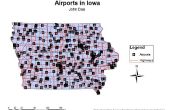Stap 2: Toevoegen en verwijderen van afbeeldingen








Nadat u een titel voor uw Instructable ingevoerd en een rubriek geselecteerd, verschijnt een venster voor het uploaden van afbeeldingen. U kunt slepen en laten vallen uw dossiers in het venster of klik op Bladeren om ze te vinden op uw computer. Zodra u de afbeeldingen die u wilt toevoegen aan de Instructable, u kunt klikken op "Upload". Zal er een groene voortgangsbalk met de status van uw afbeeldingen uploaden. Nadat uw afbeeldingen zijn geüpload, zullen zij in de balk aan de bovenkant van de pagina. Vanaf daar kunnen ze slepen en neerzetten in elke stap in uw Instructable.
Als u gebruik wilt maken beelden van uw beeldbank, simpelweg tikken voort "Image Library" te openen.
Om een afbeelding uit een stap verwijderen, klik op de afbeelding die u wilt verwijderen. Er zijn drie knopjes onder de afbeelding. Klik op "Verwijder afbeelding uit stap." Hierdoor zal de afbeelding terug naar de bovenste balk, het zal nog steeds in uw beeldbank en u zal zitten kundig voor toevoegen aan een andere stap als u wilt.
Om een afbeelding rechtstreeks uploaden naar een stap, klik op het pictogram van de kleine camera aan de bovenkant van de pagina.
Wanneer u op een afbeelding hebt geklikt, kunt u ook opmerkingen toevoegen aan het aandacht te vestigen op belangrijke aspecten van de afbeelding, of verduidelijken instructies. U kunt ook Pixlr om beelden te bewerken binnen de editor door te klikken op "Edit in Pixlr." Vanaf daar kunt u roteren, bijsnijden en aanpassen van foto's, allemaal zonder te hoeven verlaten de nieuwe editor! Voor een meer diepgaande gids over het gebruik van Pixlr, check out dit instructable.
Om de afbeeldingen vanuit uw beeldbank toevoegen, klik op "Image Library" en u zal zitten kundig voor zien van alle afbeeldingen die je hebt geüpload vóór. U kunt sorteren op verschillende manieren, waaronder door tag, zodat kan het nuttig zijn om uw foto's door project label, zodat u ze gemakkelijker kunt terugvinden. Selecteer de afbeeldingen die u wilt toevoegen aan de stap en klik op "Done".